Антивирусное программное обеспечение нужно регулярно обновлять, чтобы всегда иметь эффективную защиту от новых вирусов. Большинство антивирусных программ обновляется автоматически, однако их можно обновлять вручную.
В состав Windows не входят программы защиты от вирусов, но система обнаруживает антивирусные программы, которые установили вы или производитель компьютера, и следит за ними. Состояние антивирусной программы обычно отображается в Центре поддержки.
Как обновить компьютерный антивирус
- Откройте Центр поддержки;
- Нажмите кнопку со стрелкой рядом с элементом Безопасность, чтобы развернуть раздел. Если Windows сможет обнаружить антивирусную программу, она будет добавлена в список Защита от вирусов.
- Щелкните Обновить сейчас.
Примечание: Функция «Обновить сейчас» появляется лишь при условии, если Windows обнаруживает, что антивирусное программное обеспечение устарело. Не все антивирусные программы предоставляют отчеты о своем состоянии системе Windows.
Microsoft оставила Windows 10 без антивируса
Если антивирусное программное обеспечение не отражено в Центре поддержки, перейдите в раздел загрузок на сайте поставщика антивирусного программного обеспечения. Найдите и установите обновления для вашей версии программного обеспечения и операционной системы. Для получения дополнительной информации, смотрите справку антивирусного программного обеспечения.
Для большинства антивирусных программ обновления бесплатны, однако, некоторые поставщики требуют незначительной оплаты за обновление. Если используется старая версия программного обеспечения, возможно, нужно приобрести новую версию, чтобы и в дальнейшем получать обновления.
Источник: windows-school.ru
Исправлено: вам нужно новое приложение, чтобы открыть ссылку Защитника Windows
Когда вы пытаетесь запустить Windows Security, вы можете иногда получать странное предупреждение о том, что вам нужно новое приложение, чтобы открыть ссылку Защитника Windows. Эта проблема может затронуть пользователей как Windows 10, так и Windows 11. Попробуйте перезагрузить компьютер и проверьте, не изменилось ли что-нибудь. Если предупреждение сохраняется, выполните приведенные ниже действия по устранению неполадок.
Мой компьютер говорит, что мне нужно новое приложение, чтобы открыть ссылку Защитника Windows
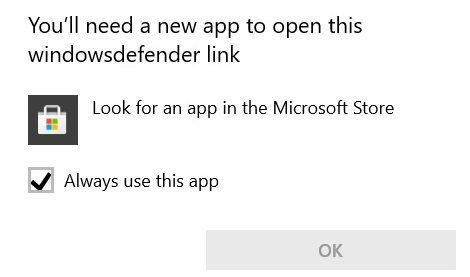
Сбросить безопасность Windows
Попробуйте сбросить настройки приложения «Безопасность Windows» и проверьте, решает ли это быстрое решение проблему.
Запустите Powershell с правами администратора и выполните следующую команду:
Get-AppxPackage Microsoft. SecHealthUI-Все пользователи | Reset-AppxPackage
Затем перезагрузите компьютер, перейдите в раздел «Безопасность Windows» и проверьте, по-прежнему ли вы получаете то же предупреждение.
Параметрами защиты от вирусов и угроз управляет ваша организация
Зарегистрировать все пакеты AppX
Используйте PowerShell для регистрации всех пакетов AppX. Используемые команды могут различаться в зависимости от версии Windows.
Если вы используете Windows 11, запустите PowerShell от имени администратора и выполните приведенные ниже команды одну за другой:
- Set-ExecutionPolicy Неограниченный
- Get-AppXPackage-AllUsers | Foreach
- Set-ExecutionPolicy ограничен
Если вы используете Windows 10, вам необходимо выполнить следующие команды:
- Add-AppxPackage -Register -DisableDevelopmentMode «C:WindowsSystemAppsMicrosoft. Окна. SecHealthUI_cw5n1h2txyewyAppXManifest.xml»
- Get-AppxPackage Microsoft. SecHealthUI-Все пользователи | Reset-AppxPackage
Перезапустите Windows Security и проверьте результаты. Если вы по-прежнему получаете такое же приглашение, перезагрузите компьютер и повторите попытку.
Отключить или удалить сторонние антивирусные инструменты
Запуск двух антивирусных программ на вашем компьютере приведет к конфликту программного обеспечения. Удалите все сторонние инструменты безопасности. Убедитесь, что безопасность Windows — единственный антивирус, работающий на вашем компьютере.
Идти к Панель управления, нажмите на Удалить программу и удалите сторонние программы безопасности. Перезагрузите компьютер и проверьте, можете ли вы запустить Безопасность Windows.
Проверить наличие обновлений

Обязательно обновите Windows Security и вашу ОС до последней версии. Идти к Настройки, нажмите на Центр обновления Windowsи нажмите на Проверить наличие обновлений. Подождите, пока ваш компьютер установит последние обновления, а затем перезагрузите его.
Вывод
Если Windows говорит, что вам нужно новое приложение, чтобы открыть ссылку WindowsDefender, запустить PowerShell и сбросить приложение безопасности Windows. Обязательно установите все пакеты AppX. Кроме того, удалите сторонние программы безопасности и установите последние обновления.
Удалось ли решить проблему и запустить Безопасность Windows? Дайте нам знать в комментариях ниже.
Источник: reviensmedia.com
Как включить или отключить проверку сетевых файлов антивирусом «Защитник Windows» в Windows 10

В данной статье показаны действия, с помощью которых можно включить или отключить проверку сетевых файлов антивирусом «Защитник Windows» в операционной системе Windows 10.
Антивирусная программа «Защитник Windows» помогает защитить ваш компьютер от различных вредоносных программ, таких как вирусы, шпионские программы и другие потенциально нежелательные программы.
При необходимости можно включить или отключить проверку сетевых файлов антивирусной программой «Защитник Windows».
Чтобы включить или отключить проверку сетевых файлов антивирусом «Защитник Windows», необходимо войти в систему с правами администратора
Как включить или отключить проверку сетевых файлов используя редактор локальной групповой политики
Редактор локальной групповой политики доступен в Windows 10 редакций Pro, Enterprise, Education.

Чтобы включить проверку сетевых файлов, откройте редактор локальной групповой политики, для этого нажмите сочетание клавиш + R, в открывшемся окне Выполнить введите (скопируйте и вставьте) gpedit.msc и нажмите кнопку OK.

В открывшемся окне редактора локальной групповой политики, разверните следующие элементы списка:
Конфигурация компьютера ➯ Административные шаблоны ➯ Компоненты Windows ➯ Антивирусная программа «Защитник Windows» ➯ Проверка
Далее, в правой части окна дважды щелкните левой кнопкой мыши по параметру политики с названием Проверять сетевые файлы.

Затем в окне «Проверять сетевые файлы» установите переключатель в положение Включено и нажмите кнопку OK.

Чтобы отключить проверку сетевых файлов, в окне «Проверять сетевые файлы» установите переключатель в положение Не задано и нажмите кнопку OK.

Как включить или отключить проверку сетевых файлов в Windows PowerShell
Также включить или отключить проверку сетевых файлов можно и в консоли PowerShell.
Чтобы включить проверку сетевых файлов, откройте консоль Windows PowerShell от имени администратора и выполните следующую команду:
Set-MpPreference -DisableScanningNetworkFiles 0

Чтобы отключить проверку сетевых файлов, откройте консоль Windows PowerShell от имени администратора и выполните следующую команду:
Set-MpPreference -DisableScanningNetworkFiles 1
